Comment mettre une sonnerie personnalisée sur iPhone 13/12/11/XS/XR/SE/X sans iTunes
Comment mettre des sonneries sur iPhone sans passer par iTunes ? Si vous cherche un moyen plus simple pour le faire, vous êtes au bon endroit. Lisez la suite de l’article pour ajouter la sonnerie sur iPhone sans iTunes.
Tutoriels sur sonnerie iPhone
1. Musique en sonnerie
2. Changer sonnerie iPhone
3. Exporter sonnerie iPhone
4. Importer sonnerie vers iPhone
Comme nous le savons, il y a des sonneries par défaut sur l’iPhone. Mais la plupart des gens veulent les sonneries personnalisées sur iPhone, il vaut mieux choisir les propres chansons préférées.
Jadis , le transfert de sonneries vers l’iPhone était réalisé avec iTunes, mais depuis la version 12.7, iTunes ne prend pas en charge les sonneries. Et beaucoup de méthodes nécessitent jailbreak de votre appareil iOS, c’est compliqué et dangereux. Ici, on vous propose un meilleur outil de transfert – AnyTrans, pour mettre directement des sonneries sur iPhone sans iTunes et sans jailbreak.
Introduction sur AnyTrans
AnyTrans, un professionnel gestionnaire des contenus iOS/iPadOS, qui permet de mettre directement des sonneries personnalisées sur iPhone sans iTunes et sans jailbreak.
- Non seulement des sonneries préférées, mais aussi mettre des propres chansons en sonneries sur votre iPhone sans synchronisation d’iTunes.
- Mieux encore, vous pouvez exporter les sonneries à l’ordinateur pour les sauvegarder, à l’iTunes, ou à un autre iPhone.
- Prend en charge plus de 25+ types de contenu d’iOS, y compris de la musique, sonneries, liste de lecture, mémos vocaux, photos, vidéos, contacts, apps, messages, notes … pour répondre à tous les besoins de transfert de données.
- Gérez vos sonneries à votre gré, et de sélectionner la longueur de sonnerie que vous voulez: 25 secondes, 40 secondes et longueur d’origine.
Essayez AnyTrans et suivez le tutoriel étape par étape pour savoir comment mettre directement sonnerie vers iPhone.
Comment mettre une sonnerie sur iPhone sans iTunes
- Lancez AnyTrans > Connectez votre iPhone à l’ordinateur à l’aide d’un câble USB.
- Cliquez sur Gestionnaire de sonnerie > Importer à partir de l’ordinateur.

Gestionnaire de sonnerie
- Sélectionnez des sonneries ou vos musiques > Cliquez sur le bouton Ouvrir pour lancer le transfert.
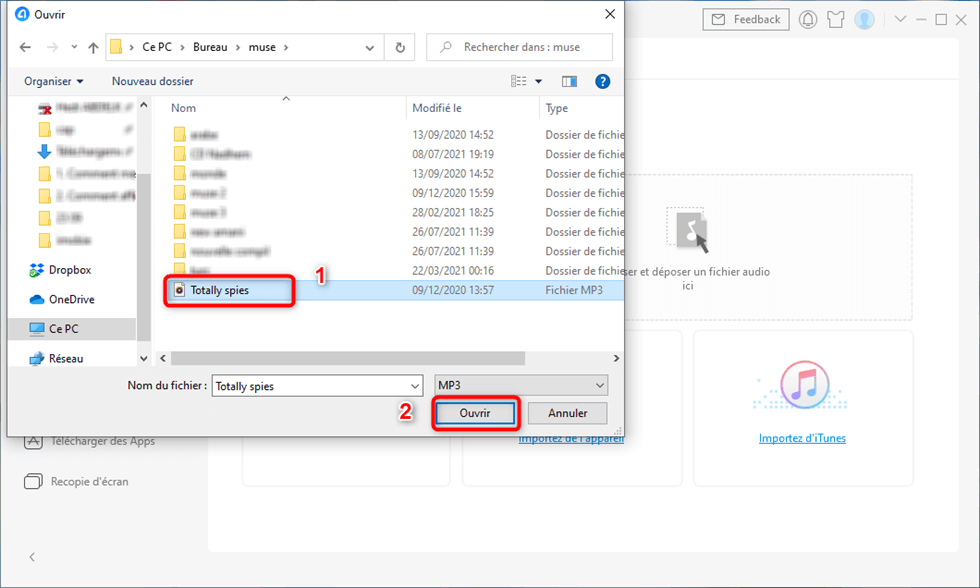
Mettre la musique sur iPhone
- Sélectionnez le type de sonnerie > Écouter de la musique et choisissez le morceau préféré > Écouter le morceau choisi > Importez la sonnerie vers iPhone.
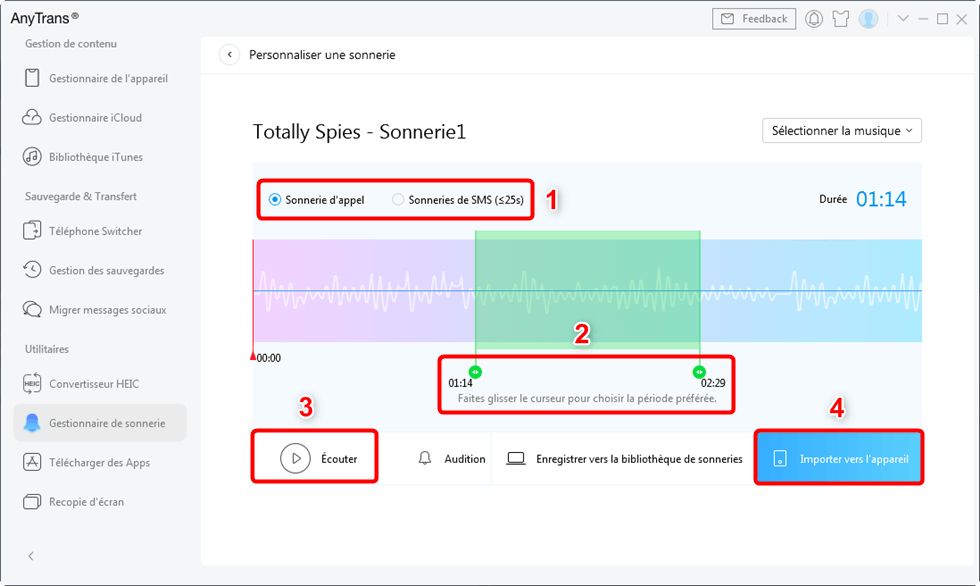
Importez la sonnerie à l’appareil
Conclusion
Voilà, sans iTunes et sans jailbreak, c’est trop simple à mettre une sonnerie sur iPhone avec l’aide de AnyTrans. A part des sonneries, il vous permet de transférer d’autres fichiers, y compris notes, chansons, vidéos, photos, mémos vocaux, contacts, messages, calendrier, apps, livres, etc. Partagez cet article avec vos amis si vous trouvez cet article est utile. Pour savoir plus sur AnyTrans, téléchargez-le maintenant et commencez un essai gratuit.
AnyTrans – Personnaliser la sonnerie iPhone
- Ajouter une sonnerie préférée sur iPhone avec quelques étapes simples.
- Régler les sonneries à longueur comme vous voulez.
- Personnaliser 2 sortes de sonneries: sonnerie d’appel et sonnerie de SMS.
Télécharger pour Win100% propre et sécuritaire
Télécharger pour Mac100% propre et sécuritaire
Questions liées aux produits ? Contactez l'équipe Support à trouver une solution >





